IPad Home баскычы тыгылып, эмне кылаарыңызды билбей турасыз. Канча жолу басууга аракет кылсаңыз дагы, эч нерсе болбойт. Бул макалада, мен iPad Home баскычы иштебей калганда эмне кылуу керектигин түшүндүрүп, аны бүгүн кантип оңдой алаарыңызды түшүндүрүңүз !
23 саны эмнени билдирет
Менин iPad сынганбы? Аны оңдоо керекпи?
IPad Home баскычыңыз иштебей жатса дагы, аппараттык көйгөй таптакыр жок болушу мүмкүн! IPad'деги баскычты басканда, ал программалык камсыздоо сиздин iPad тапшырманы аткарууга айтып берет. Сиздин Ipad программаңызда анча-мынча мүчүлүштүктөр болуп жатат окшойт!
AssistiveTouch'ту күйгүзүңүз
Apple сиздин iPad Home баскычыңыз тыгылып калганда же жөн эле иштебей калганда, убактылуу чечимди курду - деп аталат AssistiveTouch . AssistiveTouch күйгүзүлгөндө, сиздин iPad дисплейинде виртуалдык баскыч пайда болот. Бул баскыч айпадды кулпулоого, iPad өчүрүүгө жана башка көптөгөн нерселерге мүмкүнчүлүк берет.
IPad'иңиздеги AssistiveTouch күйгүзүү үчүн, өтүңүз Орнотуулар -> Атайын мүмкүнчүлүктөр -> AssistiveTouch . Андан кийин, AssistiveTouch жанындагы которгучту күйгүзүңүз. Качан гана сиздин iPad'дин дисплейинде кичинекей баскыч пайда болот.
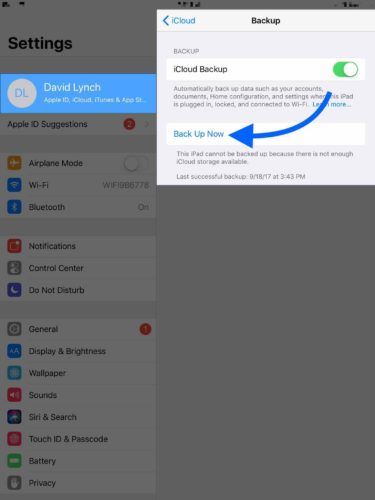
Экранда AssistiveTouch пайда болгондо, аны манжаңыз менен дисплейде сүйрөп барсаңыз болот. Баскычты колдонуу үчүн жөн гана таптап коюңуз!
Эгерде сиз колдонгон болсоңуз, iPad корпусун чечип алыңыз
Бул мүмкүн эмес болсо да, сиздин iPad Home баскычы иштебей калышы мүмкүн, анткени сиздин iPadдагы иш аны аягына чейин басууга тоскоол болуп жатат. IPad'иңиздин кутусун чечип, Башкы бет баскычын дагы бир жолу басып көрүңүз. Эгер ал дагы деле иштебей калса, кийинки кадамга өтүңүз!
Үй баскычын дагы деле басып коё аласызбы, же таптакыр тыгылып калган жокпу?
Үй баскычы көйгөйлөрүнүн эки башка түрү бар:
- Ал баса албайт, анткени ал толугу менен тыгылып калган.
- Сиз аны баса аласыз, бирок эч нерсе болбойт.
Эгер сценарийдин бири сиздин iPad-ды сүрөттөсө, анда сиздин бирден-бир мүмкүнчүлүгүңүз - аны оңдоо. Топурак, таштандылар жана башка таштандылар кээде сиздин iPad’дин Үй баскычына тыгылып калышы мүмкүн. Бир нерсени тазалап салсаңыз болобу деп, аны микрофибра кездемеси менен сүртүп көрүңүз.
Чындыгында, iPadны ачпастан, аны тазалоонун оңой жолу жок болгондуктан, сиз бул жагынан көп ийгиликтерге жетише албайсыз. Эгер iPad Home баскычын оңдоону кааласаңыз, анда ушул макаланын 'iPadыңызды оңдоңуз' бөлүмүнө ылдый жылдырыңыз.
Эгер iPad Home баскычы тыгылып калбаса, анда көйгөйдү программалык камсыздоо жаратышы мүмкүн. Маселени чечип, чечүү үчүн төмөндөгү мүчүлүштүктөрдү издөө кадамдарын карап чыгыңыз!
IPad'иңизди өчүрүп-күйгүзүңүз
Сиздин iPad үй баскычы иштебей калганда, программалык камсыздоонун биринчи оңдоо кадамы - аны өчүрүп, кайра күйгүзүү. Бул көйгөйдү жаратышы мүмкүн болгон кичинекей программалык мүчүлүштүктү оңдой алат.
youtube колдонмосу жүктөлбөйт
Кубат баскычын басып, кармап туруңуз, андан кийин 'өчүрүү үчүн жылдыруу' пайда болгондо кызыл кубулуш сүрөтчөсүн серпип коюңуз. Бир нече секунд күтүп, андан кийин Apple логотиби чыккыча күйгүзүүчү баскычты басып, кармап туруңуз.
Камдык көчүрмөсү iPad
Калыбына келтирүү кадамына өтүүдөн мурун, алгач iPad'иңиздин камдык көчүрмөсүн сактоону сунуштайм. Ошентип, калыбына келтирүүнү иш жүзүндө аткарганыңызда, камдык көчүрмөдөн тез калыбына келтирип, дайындарыңызды же маалыматтарыңызды жоготпой каласыз.
IPad'иңиздин камдык көчүрмөсүн сактоо үчүн, аны компьютериңизге сайып, iTunes ачыңыз. Сиз дагы барсаңыз болот Орнотуулар -> Атыңыз -> iCloud -> iCloud камдык көчүрмөсү -> Азыр камдык көчүрмө .
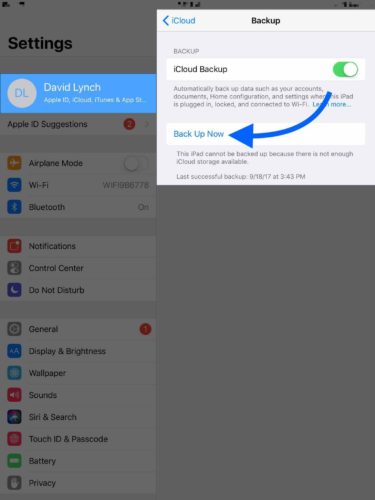
IPad'иңизди DFU режимине коюңуз
Эми сиздин iPad камдык көчүрмөсүн алгандыктан, аны коюуга кез келди DFU режими жана калыбына келтирүү . Бир гана көйгөй бар - Башкы бет баскычы бузулду! Негизги бет иштөө баскычы жок болсо, iPad'иңизди кадимкидей калыбына келтире албайсыз.
Тескерисинче, калыбына келтирүү үчүн атайын программаны колдонушуңуз керек. Биз жеке өзүбүз сынап көргөн Tenorshare 4uKey сунуштайбыз каралды .
DFU калыбына келтирүүсү сиздин iPad'дин Home бет баскычын оңдойт деп кепилдик бере албайбыз, анткени ал дагы деле жабдыктын айынан иштебей калышы мүмкүн. Үчүнчү жактын программасына төлөбөй, үйдүн баскычын оңдоп койсоңуз болот, ал тургай көйгөйдү чечпеши мүмкүн. Ушул макаланын акыркы кадамы сиздин оңдоп-түзөөчү эки вариантыңызды талкуулайт, экөө тең iPad оңдотууга жардам берет!
IPad'иңизди оңдоңуз
Эгер сиз бардык мүчүлүштүктөрдү издөө кадамдарынан өтүп, iPad Home баскычыңыз дагы деле иштебей жатса, оңдоо жолдору менен таанышууга убакыт келди. Эгер сизде AppleCare + болсо, жергиликтүү Apple дүкөнүндө жолугушуу уюштуруу жана iPad'иңизди алып келиңиз.
Бирок, iPad Home баскычыңыз суу болуп калгандан кийин иштебей калса, Apple Store сизге жардам бере албайт. AppleCare + суюк зыяндын ордун жаба албайт, андыктан эң мыктысы iPadты толугу менен алмаштырса болот, ал арзан болбойт.
Аттуу оңдоочу компанияны дагы сунуштайбыз Пульс . Алар текшерилген техникти сизге түз эле 60 мүнөттүн ичинде жөнөтүшөт. Сиздин iPad Home баскычы көйгөйүнүн түпкү себеби ушул болсо, Puls техниктери сиздин iPad'дин Үй баскычын оңдоп, суунун бузулушун чечүүгө жардам берет.
кош бойлуулук жөнүндө кыялданганда бул эмнени билдирет
iPad үй баскычы: Оңдолгон!
IPad'дин Үй баскычын ийгиликтүү чечтиңиз же керек болсо оңдоп-түздөөнүн сонун мүмкүнчүлүгү бар. Кийинки жолу iPad Home баскычы иштебей калса, эмне кылуу керектигин так билесиз. Эгер iPad боюнча башка суроолоруңуз болсо, аларды төмөндөгү комментарийлер бөлүмүнө калтырыңыз.